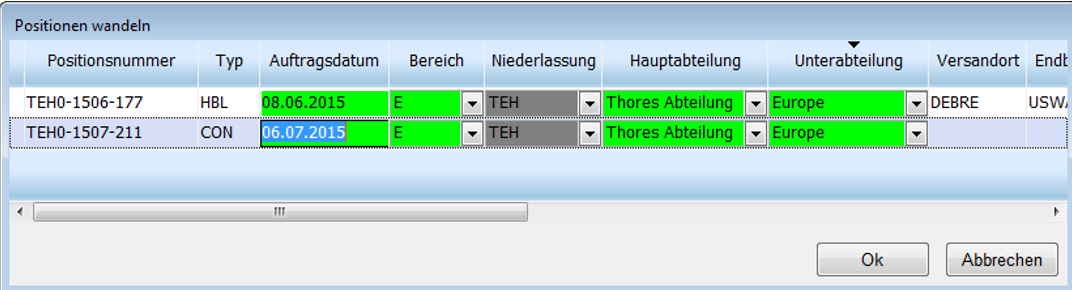Wandeln
Es wird eine neue Position aus den Informationen eines EDI-Datensatzes erstellt.
Im Suchergebnis markieren Sie eine oder mehrere Checkbox(en) der Position(en).
Um alle aufgerufenen Datensatz zu markieren, nutzen Sie im Kontextmenü die Funktion Alle selektieren.
Es können mehrere Datensätze markiert und in separate Positionen gewandelt werden. Diese werden im Pop-Up Fenster untereinander aufgeführt.
Wählen Sie den Kontextmenüeintrag Wandeln. Es öffnet sich das Fenster Positionen wandeln.
Feldbeschreibung Positionen wandeln
| Feld | Funktion |
|---|---|
| Öffnen | Auswahl, ob die Position nach dem Wandeln direkt geöffnet werden soll oder nicht. |
| Positionsnummer | Anzeige der ursprünglichen Positionsnummer des empfangenen EDI-Datensatzes. |
| Auftragsdatum | Korrigieren Sie hier ggf. das Auftragsdatum. |
| Positionsdefinition | Es wird die - für das gewählte Modul in den Stammdaten - hinterlegte Positionsdefinition automatisch vorbelegt. Eine manuelle Änderung ist möglich. |
| Modus | Entsprechend dem ausgewählten Modus für die neue Position greift die in den Stammdaten hinterlegte Adressqualifizierung. Auch für den Vorgang Auftrag wandeln hinterlegte Vorbelegungen in den Stammdaten werden bei Auftragsübernahme berücksichtigt. |
| Bereich Niederlassung Hauptabteilung Unterabteilung | Wählen Sie hier Bereich, die Niederlassung (nur bei Import) die Haupt- und Unterabteilung aus. → Die Niederlassung stammt aus den Mitarbeiterstammdaten. |
| Adressen neu laden | Ist die Checkbox aktiv, werden die Adressen aus den Stammdaten neu geladen. |
Position wandeln
Klicken Sie auf OK um den Vorgang zu starten.
Fehlt die Berechtigung für die Niederlassung, die Hauptabteilung und/oder die Unterabteilung der übertragenen Position, ist es nicht möglich den Datensatz zu übernehmen oder zu stornieren.
Bei Übernahme einer Position aus dem EDI-Postkorb werden die hinterlegten Adressen aus der Adressvorbelegung in den Stammdaten gezogen, wenn keine Adressen im Datensatz vorhanden sind.
Die eAkte aus EDI-Position wird beim Wandeln in die Zielposition übernommen.
Ist die Funktion HB/L Nummer aus Positionsnummer setzen aktiv, wird bei Anlage einer Seefracht Export HB/L Position eine entsprechende Nummer als HBL-Nummer gesetzt.
Ausnahme: In den empfangenden Daten ist bereits eine HBL-Nummer enthalten.
Feldinhalte übernehmen
Im Fenster Positionen wandeln ist es möglich, die Feldinhalte der Spalten in alle Zeilen zu übernehmen.
Diese Funktion wird beispielweise bei Sammelcontainer-/Consol-Positionen und den dazugehörigen HB/L- bzw. HAWB-Sendungen genutzt.
Ändern Sie das entsprechende Feld in einer Positionszeile und wählen dann im Kontextmenü folgende Funktion aus:
- Seefracht: Feldinhalt in alle Zeilen übernehmen
- Luftfracht: Feldinhalt in alle HAWBs des Consol übernehmen
Consol wandeln
Consol-Positionen mit enthaltenen Haus-/Unterpositionen werden gesondert im Suchergebnis angezeigt.
→ Aktivieren Sie die Checkbox vor der Consolposition, um den Consol und alle enthaltenen Positionen zu markieren.
Sie können den Consol getrennt von den Hauspositionen oder andersherum wandeln. Die Beziehung zwischen Consol und House bleibt immer bestehen.
Übernahme der Kalkulationsdaten
Bei der Wandlung einer Position ist es möglich, Kalkulationsdaten - wenn vorhanden - zu übernehmen.
Dazu benötigt es einen Eintrag in der Datenbanktabelle global_sett_t (Schlüssel: edi_postkorb_kopie_tabelle)
Grundsätzlich können hier die Tabellen hinterlegt werden, welche zusätzlich kopiert werden sollen.
Wichtig ist, dass die Tabelle mandant und fk_eakopf_posnr hat.
Es können mehrere Tabellen, durch Semikolon getrennt, angegeben werden.
Gemeinsam wandeln in eine Position
Mit dieser Funktion kann man mehrere EDI-Datensätze in eine Position wandeln.
Selektieren Sie die gewünschten Datensätze und wählen im Kontextmenü die Funktion Gemeinsam wandeln in eine Position aus.
Es öffnet sich das Fenster Gemeinsam wandeln in eine Position.
- Es werden die Felder, wie unter Kapitel Wandeln beschrieben, angezeigt sowie die zusätzliche Checkbox Kopfposition.
- Hier wird festgelegt, aus welcher Position die Kopfdaten übernommen werden sollen.
Die Warenbeschreibung wird von allen ausgewählten Datensätzen untereinander in die neue Position geschrieben.
Auch Gefahrgutdaten, soweit vorhanden, werden übernommen.
Mit Ausführung der Funktion werden alle Referenzen, die in den Adressen der zu wandelnden EDI-Datensätze hinterlegt sind, in die neue Position übernommen.
Alle ausgewählten Datensätze, die nicht als Hauptposition markiert sind, bleiben als EDI-Datensatz im EDI-Postkorb als nicht verarbeitet bestehen.
Wandeln in Splitposition
Berechtigungsobjekt: EDIINMASTER
Es gibt die Möglichkeit, einen Datensatz als Splitposition zu übernehmen.
Dazu markieren Sie den gewünschten Datensatz und wählen im Kontextmenü die Funktion Wandeln in Splitposition aus.
Das Fenster Positionen in Hauptpositionen wandeln öffnet sich.
Hier können Sie die gewünschten Einstellungen für die neue Position vornehmen.
Feldbeschreibung Wandeln in Splitposition
| Feld | Funktion |
|---|---|
| Sped.Kto. anlegen | Ist die Checkbox aktiv, wird in der Splitposition ein Speditionskonto angelegt. |
| eAkte | Die eAkte aus EDI-Position wird in die Zielposition übernommen und die eAkte aus der Hauptposition wird mit Aktivierung der Checkbox übernommen. |
| BHT | Mit Aktivierung der Checkbox werden die Inhalte der Hauptposition in die Splitposition übernommen. |
- Bei der herkömmlichen Splittung (über Datei → öffnen → Position splitten) wird per Dialog abgefragt, ob die Warenbeschreibung, die Einträge der eAkte und die BHT-Aufträge mitkopiert werden sollen.
Bei der hier beschriebenen Funktion werden diese Bereiche automatisch mitkopiert. - Luftfrachtpositionen können nicht als Hauptpositionen verwendet werden.
Position kopieren und wandeln in Splitposition
Nur mit Berechtigungsobjekt EASAMMELXXX möglich: Eine Hauptposition mit dem B/L Typ = XXX soll kopiert und in eine Splitposition gewandelt werden.
Markieren Sie den gewünschten Datensatz.
Wählen Sie im Kontextmenü Position kopieren und wandeln in Splitposition aus.
Tragen Sie die Hauptposition ein, sowie die Position, die als Splitposition kopiert werden soll.
Nehmen Sie die gewünschten Einstellungen für die neue Position vor.
→ Die Feldbeschreibung dazu befindet sich unter Feldbeschreibung Positionen wandeln.
Anzeige der neuen Positionsnummern
In der neuen Position
Wird ein Datensatz im EDI-Postkorb in eine neue Position gewandelt, wird auf dem Reiter Info der neu angelegten Position im Feld Gewandelt aus Position die Positionsnummer des ursprünglichen, gewandelten EDI-Datensatzes angezeigt.
Mit einem Doppelklick auf das Feld kann die angezeigte Position geöffnet werden.
Diese Funktion wird auch ausgeführt, sofern Wandlungen über die folgenden Menüs erfolgen:
- DATEI → POSITIONEN → Positionen wandeln
- DATEI → POSITIONEN → Positionen wandeln in Splitposition
Für die Nutzung der Funktion wird eine Statusart in ADMIN → STATUSARTEN benötigt, in der die Füllregel EDI-Postkorb Wandlung aktiv ist.
Im EDI-Postkorb
Im EDI-Postkorb können zu einer gewandelten EDI-Position alle neuen Positionen angezeigt werden.
→ Hierfür muss das Feld referenz aus der Tabelle eastatus_t in die Ergebnisanzeige im EDI-Postkorb aufgenommen werden
→ In der Suche das Feld referenztyp aus der Tabelle eastatus_t mit dem Wert POS_WANDEL für die Suche befüllt werden.
Gibt man diese Werte für die Suche nicht an, werden die Ergebnisse pro Status und nicht per neu erfasster Akte angezeigt (ACHTUNG: Mehrfachanzeige der einzelnen Positionen).
Eine gewandelte Position kann in der Ergebnisanzeige über den Kontextmenüeintrag Gewandelte Position geöffnet werden.